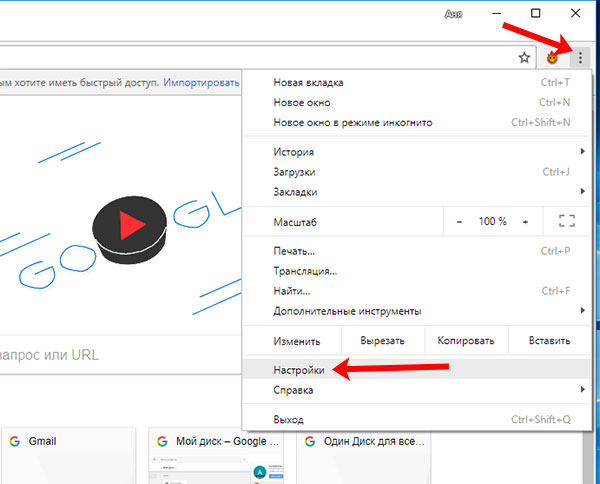Как сохранить закладки браузера, перед переустановкой. Сохранить закладки хром
Как в Хроме сохранить закладки и все открытые вкладки в google chrome
Когда пользователи ежедневно проводят много времени в интернете, начинается активный серфинг по разным сайтам блогам, прочим интересным ресурсам. Наиболее интересные странички оказываются в закладках.
Как сохранить и восстановить закладки? Пошаговая инструкция
Нередко закладки превращаются во внушительную коллекцию, которую очень жалко терять. Исчезают такие коллекции, как правило, при переустановке браузера или ОС.
Некоторые современные браузеры предусматривают возможность сохранения закладок. Операция называется импорт или экспорт закладок. Особенно эффективны эти операции на примере браузера Google Chrome.
Откройте браузер.
 Обычно все сохраненные закладки находятся в диспетчере закладок. Чтобы в него попасть можно воспользоваться комбинацией горячих клавиш.
Обычно все сохраненные закладки находятся в диспетчере закладок. Чтобы в него попасть можно воспользоваться комбинацией горячих клавиш.
 Еще один вариант предполагает необходимость перехода в настройки. В настройках нужно выбрать пункт «Закладки».
Еще один вариант предполагает необходимость перехода в настройки. В настройках нужно выбрать пункт «Закладки».
 Из этого пункта вы попадете в диспетчер закладок.
Из этого пункта вы попадете в диспетчер закладок.
 Диспетчер закладок можно сохранить на ПК. Для этого нажмите на «Упорядочить закладки», а далее экспорт закладок в файл. Экспорт, значит вывод. Стоит отметить, что не нужно сохранять данный файл на диск С или на рабочий стол. Так как файл закладками потеряется при переустановке системы.
Диспетчер закладок можно сохранить на ПК. Для этого нажмите на «Упорядочить закладки», а далее экспорт закладок в файл. Экспорт, значит вывод. Стоит отметить, что не нужно сохранять данный файл на диск С или на рабочий стол. Так как файл закладками потеряется при переустановке системы.
Правильнее будет сохранить файл с закладками на другой диск ПК. Если таковых на компьютере два. Если на компьютере один локальный диск, то закладки лучше сохранить на любой носитель. Также можно воспользоваться облачным хранилищем, если вы пользуйтесь таким функционалом.
В качестве облачного хранилища может выступать Яндекс диск, или
В качестве облачного хранилища может выступать Яндекс диск, или Google функционал.

Теперь, если вы вновь переустановили браузер или ОС, то панель закладок нового браузера будет пустой.
 На пустой панели можно будет видеть подсказку браузера о возможности восстановления закладок. Если нажать на строчку с подсказкой, система предложить выбрать сохраненный файл.
На пустой панели можно будет видеть подсказку браузера о возможности восстановления закладок. Если нажать на строчку с подсказкой, система предложить выбрать сохраненный файл.
 Укажите верный путь к файлу и перейдите к нему через функционал импорта.
Укажите верный путь к файлу и перейдите к нему через функционал импорта.
 Если путь к файлу указан верно, остается лишь кликнуть по кнопке «Открыть».
Если путь к файлу указан верно, остается лишь кликнуть по кнопке «Открыть».
Также закладки можно восстановить из пункта в настройках «Закладки», далее «Диспетчер закладок». В диспетчере закладок нужно нажать ссылку «Упорядочить».
Только в этом меню теперь нужно выбрать пункт «Импортировать закладки». Затем выбрать сохраненный файл и кликнуть «Открыть».
 Любым из способов вы успешно завершите восстановление закладок.
Любым из способов вы успешно завершите восстановление закладок.
Способы сохранения открытых вкладок
Однако помимо сохранения закладок, в браузере Google Chrome может возникнуть необходимость сохранения открытых вкладок.
Для операции «вкладка» можно воспользоваться сочетанием горячих клавиш: Ctrl+Shift+Del. Еще можно кликнуть правой клавишей по одной из вкладок и в открывшемся окне выбрать «Закладка для всех вкладок».
В открывшемся меню, как и варианте с закладками, необходимо выбрать место под файл. В файле сохранятся все открытые вкладки в панели закладок под одним наименованием. Для последующего открытия сохраненных вкладок достаточно лишь попасть на панель с закладками и кликнуть по сохраненному наименованию.
Сохранить вкладки можно также в учетной записи гугл хром. Учетная запись предусматривает процедуру, проведенную в предыдущем шаге. Сохраненные вкладки будут оставаться в браузере.
Еще сохранению открытых вкладок способствует специальное расширение SessionManager. Его настройки позволяют сохранять текущее положение обозревателя. Сохраненные сессии можно открывать по необходимости. Библиотеку можно контролировать различными способами. К каждой сессии можно добавлять нумерацию, имена. Ненужные сессии легко удаляются из библиотеки.
Рекомендуем прочитать
oshibkakompa.ru
Как сохранить закладки браузера перед переустановкой
Данная статья будет полезна тем кто собрался переустановить Windows, или хочет переустановить браузер, перенести закладки на другой компьютер. Многие из нас собирают закладки сайтов в избранное, а здесь в один прекрасный момент слетела Windows, или все ужасно тупит и вы ее решили переустановить, и все собранное за долгое время уходит в бытие. Чтобы с вами такого не случилось, и ваши закладки всегда были с вами - читайте статью, в ней мы рассмотрим самые популярные браузеры, и разные способы сохранить закладки, или как держать их всегда под рукой.
1. Сохранить закладки Google Chrome ;
2. Сохранить закладки Mozilla Firefox;
3. Сохранить закладки Opera;
4. Сохранить закладки Yandex;
5. Сохранить закладки Internet Explorer;
Google Chrome

Синхронизация с аккаунтом Google:
Чем хорош Google Chrome - достаточно иметь аккаунт Google и ваши закладки будут с вами всегда на любом компьютере!
Создайте аккаунт Google - данное действие вам позволит синхронизировать закладки и пароли на любых компьютерах. Кроме этого у вас будет почта на gmail, возможность работать с play market, облако для хранения ваших данных и открытия их с любого компьютера, и много других нужных функций.
Если аккаунт у вас есть - зайдите в браузер Google Chrome. При первом запуске вам предложит ввести данные вашей учетной записи Google. Если этого не произошло - откройте форму, введите логин и пароль. Теперь всё, что вы будете сохранять в закладки - будет доступно на любом устройстве, где вы введете данные аккаунта Google. Проще говоря можно смело переустанавливать Windows, потом установить Chrome, ввести туда свой логин и пароль, и все закладки подтянутся. А можно подключить свой аккаунт на другом компьютере и все закладки (пароли, история, и т.д.) появятся и там. Настройки синхронизации закладок в браузере Google Chrome можно глянуть или изменить здесь.
С помощью файла Bookmarks
Если вы не хотите создавать аккаунт Google - есть второй способ сохранить закладки Google Chrome перед переустановкой:
1. Откройте Google Chrome и зайдите в "Диспетчер закладок": нажмите клавиши Ctrl+Shift+O (или справа вверху нажмите на три точки => выберите "Закладки" => Диспетчер закладок => Упорядочить => Экспортировать закладки в файл Html.

2. Вам предложит сохранить файл с закладками, выберите путь сохранения (если вы собрались переустанавливать Windows, то лучше на флешку или в облако), переименуйте если вам не нравится название, и нажмите на "Сохранить".

Чтобы после переустановки браузера подтянуть закладки - нужно в том же диспетчере закладок выбрать "Импортировать закладки из файла Html"=> выбрать файл который вы сохранили перед переустановкой и нажать "Открыть".

Ваш профиль Google Chrome хранится по пути "C:\Users\имя пользователя \AppData\ Local\ Google\ Chrome\".
Вывод: есть два способа сохранения закладок в Google Chrome, но самый практичный -создать аккаунт Google и подвязать к вашему браузеру. Ведь возможно завтра уехав за пару сотен километров вам понадобится страница из закладок на вашем компьютере, а вы просто войдете в хром под свое записью и откроете ее.
Как сохранить закладки Mozilla Firefox

С помощью файла Bookmarks:
1. В открытом браузере Firefox нажмите клавиши Ctrl+Shift+b (или справа вверху нажмите на "Просмотр истории, сохраненных закладок и других данных" => "Закладки" => "Показать все закладки")

2. С левой стороны выберите "Все закладки" => вверху нажмите на "Импорт и резервные копии" => Экспорт закладок в HTML -файл.

3. Выберите куда сохранить файл с закладками (лучше всего на флешку или в облако), назовите его и нажмите на "Сохранить".

Чтобы подтянуть закладки в новый браузер - выполните первый пункт с инструкции выше, нажмите на "Импорт закладок из HTML файла" => выберите файл с закладками и нажмите "Открыть".
Синхронизация с помощью почты:
Синхронизация удобная вещь, ввели логин и пароль в браузер Mozilla Firefox, и во время работы с ним все закладки (пароли, история и т.д.) будут подвязаны к вашей почте. Это даст вам возможность восстановить все настройки браузера на другом компьютере, или после переустановки браузера.
1.В открытом браузере нажмите на три линии справа вверху и выберите "Войти в Синхронизацию" (как показано на рисунке). Нажмите на "Нет учетной записи? Давайте создадим".
2. Введите адрес любой своей электронной почты => придумайте и напишите пароль для учетной записи Firefox => введите сколько вам лет и нажмите на "Создать учетную запись".

3. На вашу почту (введенную в предыдущем пункте) придет письмо с ссылкой на подтверждение регистрации, откройте письмо => нажмите на ссылку и после этого у вас в браузере появится окошко с выбором параметров синхронизации. Поставьте галочки на нужных настройках, нажмите на "Начать". Всё, с этого момента все закладки, пароли, история (все, что вы выбрали в настройках), будет вам доступно на любом компьютере, или после переустановки браузера.

Ваш профиль браузера Mozilla Firefox находится по адресу "C:\Users\имя пользователя\ AppData\ Roaming\ Mozilla\".
Вывод: у вас есть два способа сохранить закладки в браузере Mozilla Firefox. Но самый простой - синхронизация с почтой, закладки всегда под рукой в любом месте земного шара.
Как сохранить закладки Opera

Используя синхронизацию:
1. В открытом браузере слева вверху нажмите на "Opera" => Синхронизация.

2. Если вы ранее пользовались синхронизацией Opera - нажмите на "Войти" => введите логин и пароль, после этого все данные синхронизируются. Если ранее вы не пользовались синхронизацией в "Opera" => нажмите на "Создать учетную запись" => напишите любую свою электронную почту, придумайте и напишите пароль => нажмите на "Создать учетную запись" => нажмите на "Синхронизация". Чтобы настроить то, что вы хотите синхронизировать - в адресную строку введите opera://settings/syncSetup и нажмите клавишу Enter.

После си
vynesimozg.com
Как сохранить закладки в гугл хром
 Cохранить закладки в гугл хром можно нажав на открытом сайте звёздочку, которая расположена в правом углу адресной строки браузера.Всем привет,сегодня на сайте о заработке в интернете, в разделе блоговедение полезная информация о настройках различных браузеров.
Cохранить закладки в гугл хром можно нажав на открытом сайте звёздочку, которая расположена в правом углу адресной строки браузера.Всем привет,сегодня на сайте о заработке в интернете, в разделе блоговедение полезная информация о настройках различных браузеров.
Далее выбрать место расположения закладки,это может быть:
- панель закладок;
- другие закладки;
- выбрать папку;
после этого нажать кнопку «Готово».
Но вот для того чтобы сохранить их в дальнейшем, необходимо зарегистрировать аккаунт на почте «google.com». Это понадобится в случае переустановки windows, или браузера гугл хром. Для восстановления закладок нам понадобится всего лишь войти в аккаунт.
Как перенести закладки в firefox
В последнее время почти все браузеры имеют практически одинаковый интерфейс входа в настройки. Вспомните google chrome,яндекс браузер или mozilla firefox,которые имели каждый свою систему,иногда довольно «заморочливую».Сейчас вы справа вверху находите «решётку» и щелчком входите для преобразования своего любимого браузера. А для сохранения и переноса закладок существует система «синхронизации» между браузерами.Чтобы воспользоваться этим в браузере Mozilla Firefox необходимо создать аккаунт. Затем пройдя по пути Настройки и выбрав пункт Синхронизация,мы можем перенести закладки из одного браузер в другой практически за два клика.
Затем пройдя по пути Настройки и выбрав пункт Синхронизация,мы можем перенести закладки из одного браузер в другой практически за два клика. Вот так мы с вами сегодня научились сохранять закладки в гугл хром и переносить закладки в firefox.А если вас интересует как скачать музыку вконтакте,то это можно узнать здесь.
Вот так мы с вами сегодня научились сохранять закладки в гугл хром и переносить закладки в firefox.А если вас интересует как скачать музыку вконтакте,то это можно узнать здесь.
ПОХОЖИЕ ЗАПИСИ :
Как в хроме добавить визуальные закладки
Отключить приветствие windows
Программа для скачки музыки вконтакте
Кнопка выключения компьютера
Удалить аккаунт в твиттере
monymaker.ru
Как сохранить закладки в Гугл Хром на компьютере
 У каждого в закладках есть куча интересных сайтов, но как их сохранить после переустановки Windows? Мозг не в состоянии запомнить такое количество сайтов. В далекие времена, когда я только осваивал компьютер, то адреса нужных сайтов сохранял в текстовый файл, эх, зря я это делал... Оказалось, что в моем браузере Гугл Хром все закладки можно сохранить на компьютере, а потом как вернуть их в гугл хром.
У каждого в закладках есть куча интересных сайтов, но как их сохранить после переустановки Windows? Мозг не в состоянии запомнить такое количество сайтов. В далекие времена, когда я только осваивал компьютер, то адреса нужных сайтов сохранял в текстовый файл, эх, зря я это делал... Оказалось, что в моем браузере Гугл Хром все закладки можно сохранить на компьютере, а потом как вернуть их в гугл хром.
data-ad-client="ca-pub-3158720937153219"data-ad-slot="6358577375">
Все ваши закладки можно будет просто скинуть на флешку, без проблем переносить с одного компьютера на другой и т.п.
Функция сохранения закладок в Google Chrome
Для сохранения закладок на компьютере, нужно зайти в диспетчер закладок браузера, для этого откройте основное меню (три короткие горизонтальные линии в верхнем в правом углу) --> «Закладки» --> «Диспетчер закладок», или скопируйте и вставьте в строку браузера: chrome://bookmarks/, что тоже откроет Диспетчер закладок.

Нажмите на пункт «Упорядочить», в этом меню откроется список всех возможных действий с закладками, нас интересует функция «Экспортировать закладки в файл HTML...»

Далее, просто выбираем, куда сохранить все наши закладки на компьютере, а кнопка «Сохранить» завершит дело. Соответственно, чтобы вернуть все закладки в браузер обратно, проделываем все то же самое, что написано выше, но уже выбираем «Импортировать закладки из файла HTML»

data-ad-layout="in-article"data-ad-format="fluid"data-ad-client="ca-pub-3158720937153219"data-ad-slot="2288019166">
Синхронизацию закладок в Google Chrome или как восстановить закладки в хроме
У этого способа есть ряд недостатков:
- Нужна учетная запись в Google, можно сделать тут.
- При заражении вирусом вашего браузера инфицируются все компьютеры участвующие в синхронизации.
Как видим, минусов не так уж и много, поэтому способ имеет право «на жизнь». Главное, есть один очень большой плюс — все данные сохраняются в учетной записи, не нужно импортировать/экспортировать закладки, зашел в свою учетную запись в браузере, и восстановил все свои закладки . Очень простой и удобный способ!
 Внимание! Openal32 dll куда его кидать, и почему это программа незаменима для геймера, читайте статью.
Внимание! Openal32 dll куда его кидать, и почему это программа незаменима для геймера, читайте статью.
А знаете, как в utorrent отключить рекламу, если у вас есть это программа, то статья будем вам полезна.



Подробный видеоурок.
www.burn-soft.ru
Как сохранить закладки в Google Chrome?

Всем привет. Темой для моей сегодняшней статьи будет то, как сохранить закладки google chrome. Ведь если вдруг система выйдет из строя и вам нужно будет переустановить windows, то не сохранив, вы потеряете свои закладки. Чтобы этого не произошло, советую дочитать данный пост до конца и узнать как их сохранить, импортировав в HTML файл.
Как сохранить закладки в Google Chrome?
Запустите браузер google chrome, в правом верхнем углу отыщите кнопку меню и нажмите на неё (она обозначается тремя горизонтальными полосками).
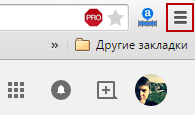
В появившемся меню выберите пункт «закладки» и в окошке нажмите «диспетчер закладок» или воспользуйтесь более удобным способом, комбинацией клавиш «Ctrl+Shift+O». Если вы не можете одновременно зажать три кнопки, то тогда включите залипание клавиш и попробуйте снова.
Дальше на верхней панели диспетчера нажмите на пункт «управление» и выберите раздел «экспортировать закладки в файл HTML».
Далее, вы должны придумать название экспортируемому файлу и нажать кнопку «сохранить».
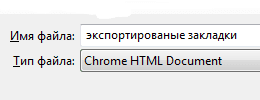
Все готово, можете переустанавливать систему, главное, не удаляйте экспортированный файл, а лучше всего перенесите его на внешний диск (флешку).
Теперь вы знаете как зарезервировать закладки браузера chrome, после переустановки системы windows вам потребуется их восстановить, о том, как это сделать, можно узнать из статьи о восстановлении закладок в google chrome.
Перед тем как закончить, хочу также посоветовать вам почитать, как перенести закладки на рабочий стол всего в два щелчка мыши, чтобы в любой момент открывать любимые сайты без особых усилий.
Если вам понравилась статья, в благодарность можете нажать на любую из кнопочек внизу. Теперь мне пора уходить, всем удачи и до скорого.
yrokicompa.ru
Как сохранить закладки +в Chrome

Вот только сегодня у меня была такая ситуация, срочно понадобилась информация, как сохранить закладки в Chrome.
Я была почти что в состоянии паники: Chrome вдруг начал зависать, потом перестал реагировать на мышку, только «колесико» на экране крутилось.
А потом страницы, вообще, перестали загружаться, сразу выходило сообщение, что программа не отвечает, с предложением закрыть ее.
Было понятно, что Chrome придется переустанавливать.
Но это были только «цветочки». При попытке установить новый Chrom, вышло сообщение, что версии конфликтуют, и надо удалить предыдущую версию полностью.
Казалось бы, в этом нет ничего сложного, но вот закладки!!! как сохранить закладки в Chrome?Не было уверенности, что они сохранятся, а у меня уже накопилось столько папок, что восстанавливать пришлось бы очень долго.
Да и не все бы удалось восстановить, а времени, как всегда, нет, и срочных дел полно. Надо было вовремя изучать настройки браузера, как и другие возможности системы.
Но, делать нечего, пришлось все удалять и переустанавливать.
К счастью, на этот раз все обошлось, и папки с закладками сохранились .
Но я, как та пуганая ворона, кинулась искать, как сохранить закладки при переустановке.
Быстренько все нашла и теперь хочу рассказать вам, чтобы вы могли сберечь свои нервы и время.
Все очень просто.
[pwal description="Чтобы прочитать остальную часть записи, нажмите любую из этих кнопок."]
Заходим в настройки Chrome (нажимаем гаечный ключ на панели инструментов) и заходим в Закладки, далее идем в Диспетчер закладок.

После этого слева открывается окно со всеми закладками. Нажимаем «Упорядочить» и «Экспортировать закладки в файл HTML».
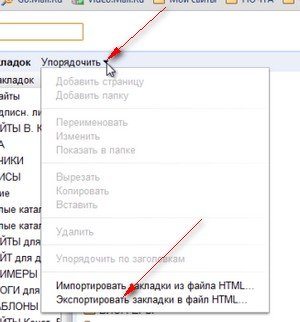
После этого выбираем папку и задаем имя, под которым и сохраним файл с закладками.
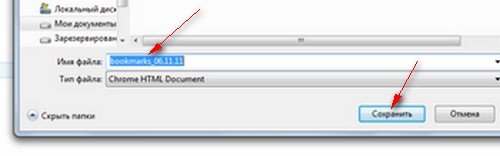
После этого в папке появится файл с закладками, которые вы всегда сможете извлечь через «Импортировать закладки из файла HTML».
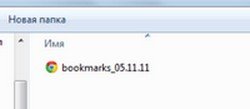
Оказалось, все очень быстро и просто. И теперь, когда я знаю, как сохранить закладки в Chrome, буду делать это регулярно, чтобы не потерять и информацию, и время.
[/pwal]
Надеюсь, вы не повторите моих ошибок. Удачи вам!
== Хотите получать анонсы новых статей на E-mail?
Подпишитесь на ленту RSS! ==

pro362.ru
Как сохранить закладки в Гугл Хром

 Как сохранить закладки при переустановке Гугл Хрома — пользователи часто задаются этим вопросом. Синхронизация — это самое правильное решение сохранить закладку. Настройка браузера сохранится на Google.
Как сохранить закладки при переустановке Гугл Хрома — пользователи часто задаются этим вопросом. Синхронизация — это самое правильное решение сохранить закладку. Настройка браузера сохранится на Google. Удобство синхронизации за счёт автоматизации.Импорт закладок — это перенос файла HTML на чужой компьютер вручную.
Последовательность процесса:
- Открыть Диспетчер закладок.
- Упорядочение.
- Импортирование из файла HTM.
- Выбрать файл с закладкой и сайты станут доступны.
- Сохранить.
Можно переустановить Гугл Хром, при этом сохранив закладки, достаточно выполнить несколько выше описанных шагов, так же можно воспользоваться плагинами, они позволяют проще решить вопрос.
➤ Новинка: Узнайте как легко и быстро написать и что писать своему парню на расстоянии, и почему он изменит его отношение к вам. А так же для мужчин уникальная информация о том, как делать правильный уход за усами и бородой. ↑Описание характеристик плагина Xmarks

 Xmarks, который ранее назывался Foxmarks, при синхронизации закладок браузера использует механизм поиска, подобно StumbleUpon или del.icio.us.
Xmarks, который ранее назывался Foxmarks, при синхронизации закладок браузера использует механизм поиска, подобно StumbleUpon или del.icio.us. Последний выпуск Xmarks предусматривает доступ с любых компьютеров к закладке с установленного Firefox. При начальном запуске работает мастер настройки, а потом утилитой сканируются все нужные данные.
Браузер FireFox пользуется методом профилизации для сохранения настроек, которые привязываются к определённому профилю и создаются в нём автоматически.
Windows 7 использует другой метод доступа:
- Вход в неё через Пуск.
- Кликните на слово Выполнить.
- В окошке исполнения введите %AppData%.
- Войдёте в AppData Windows 7.

 О том, как сберечь экспресс панель и другие данные в Опере вы сможете узнать в другой нашей статье.
О том, как сберечь экспресс панель и другие данные в Опере вы сможете узнать в другой нашей статье.
Синхронизировать контакты с iphone на компьютер можно очень просто — подробнее тут по ссылке.
Операционная система Linux имеет свой путь – ~ /. mozilla/ firefox/ цифры с буквами/. default, тильда – эта буква обозначает домашнюю директорию.
Папка хранит закладку в браузере FireFox файл places.sqlite, который контролирует её. Пользователь может вернуться на те сайты, которые он посещал уже.
- Internet Explorer имеет в браузере «Избранное». Вход на диск жёсткий: Устройство > Диск С > Документы > User (Имя).
- Mozilla Firefox. При входе сверху опция «Закладки». Жёсткий диск: Диск C > User (имя) > AppData > LocalMozillaFirefox > Profiles.
- Опера. В браузере левая панель имеет значок «Звёздочка», нажать, появится меню. «Закладки». Находится: С > Program Files > Опера > defaults.
- Гугл Хром. Справа сверху в углу Гугл Хром виден Гаечный ключ», кликни по нём, увидишь «Закладки». Вход: Диск С > ваше имя > Избранное.
При удалении Гугл Хром сохраните данные в недоступном месте в компьютере или носителе.
Экспорт — это сохранение файла в HTML. Делать бэкап именно для закладок.
- Раскрыть Гугл Хром главное меню.
- Закладки.
- Диспетчер.
- Затем нажать Упорядочить.
- Экспортирование закладок в файлы HTML.
- В окне проводника выбрать место и кликнуть.
- Сохранить.
- Можно уже импортировать.
Чтобы произвести импортирование из Internet Explorer в Гугл Хром, кликните на иконку гаечного ключа от строчки ввода в адрес Гугл Хром справа, и кликнуть в меню «Закладки», затем «Импортирование закладок».
В окне убрать галочку из «Истории», «Сохранённых паролей» и «Поисковых систем», жмите на «Импорт».
↑ https://miaset.com/education/it/xrom.htmlСтруктура процесса

 Так как можно сохранить закладки в Гугл Хром при переустановке браузера? ↑
Так как можно сохранить закладки в Гугл Хром при переустановке браузера? ↑ Перенос закладок в Firefox:
- Запустить Firefox;
- Выбрать «Закладки»;
- «Показать»;
- В окне «Библиотека» Нажать на «Импорт и резервировать»;
- Выбрать фразу Импортирование данных из иного браузера;
- В появившемся Мастер импорта выбрать Microsoft Internet Explorer;
- нажать «Далее»;
- Снять галочку везде, кроме «Избранное» и жмите «Далее»;
- «Готово»;

 Вам интересно знать как удалить профиль в твиттере навсегда? Читайте нашу новую статью.
Вам интересно знать как удалить профиль в твиттере навсегда? Читайте нашу новую статью.
Расстались со своим парнем и хотите его вернуть? Читайте инструкцию как нужно действовать в такой ситуации по этой ссылке.
Если вы любите знакомиться в интернете, делайте это правильно — https://miaset.com/psychology/pickup/meet-girls-on-the-internet.html.
↑Экспортирование HTML-файла с данными в браузере Opera производится так:
- Его запуском;
- Вход в меню, нажимаете кнопку Opera вверху;
- Потом «Закладки» — «Управление»;
- Во вкладке «Закладки» сверху на «Файл»;
- Нажать и выбрать «Экспортирование HTML»;
- Выбрав каталог для сохранности;
- Укажите название файла;
- «Сохранить».
Импорт в виде HTML в Internet Explorer:
- «Вид».
- «Панели» рядом.
- «Панель Избранного».
- Поставить галочку.
- Нажать на «Избранное».
- Затем на слово Добавить и на «Импортирование с экспортом».
- В окошке «Параметры» выбрать «Импортирование из файла».
- Нажать Далее.
- Установить галочку около «Избранное».
- и «Далее».
- Выбрали файл закладок в Opera, который был экспортирован.
- Нажать «Далее».
- «Импорт».
- и «Готово».
Перенос закладок в Opera выполняется экспортом закладки с файлом html из Гугл Хром, потом импортом полученного файла.

 ↑
↑ Что вам еще обязательно надо прочитать
↑Посмотрите видеоролики этой теме
Как сохранить визуальную закладку, переустанавливая ОС?
Во избежание потери при монтаже Windows нужные закладки обязательно сохраните ответственные файлы.
По завершении установки ОС их восстанавливают в Гугл Хром.
↑Как восстановить потерянную закладку в Хроме


- Удаляете закладку.
- В Настройках — Инструментах — Расширениях и в списках дополнений находите пункт Визуальная закладка и жмёте на иконку корзины с целью удаления приложения из браузера.
- Переустановить закладку согласно рекомендациям по установке визуальных закладок в Гугле Хром.
Давайте рассмотрим на примере, как их можно восстановить:
Способы сохранить закладки в гугл хром?
↑Самый простой вариант сберечь данные
- Создать аккаунт в Гугле. Это займет не более 5 минут.
- Единоразово войти в свой аккаунт.
При этом Гугл запомнит все ваши данные и после этого их можно будет быстро в считанные секунды восстанавливать на любом ПК, подключенном к сети интернет.
Таким же способом можно скачать или сохранить данные Гугл Хром, а так же все остальные настройки браузера.
Как сохранить закладки в Google Chrome
5 (100%) 5 голосовmiaset.com